发布时间:2024-08-13 10: 21: 00
在软件开发中,选择合适的代码编辑器和管理工具对于提高工作效率和代码质量至关重要。Source Insight是一款广受欢迎的代码编辑器和分析工具,它不仅支持多种编程语言,还提供了强大的代码导航、查错和优化功能。本文将详细探讨“Source insight快捷导入工程流程,Source insight导入MDK工程文件”,并分析Source Insight是否支持批处理功能。
一、Source insight快捷导入工程流程
Source Insight作为一个强大的代码编辑器,具有便捷的工程导入和管理功能。以下是Source Insight快捷导入工程的详细流程:
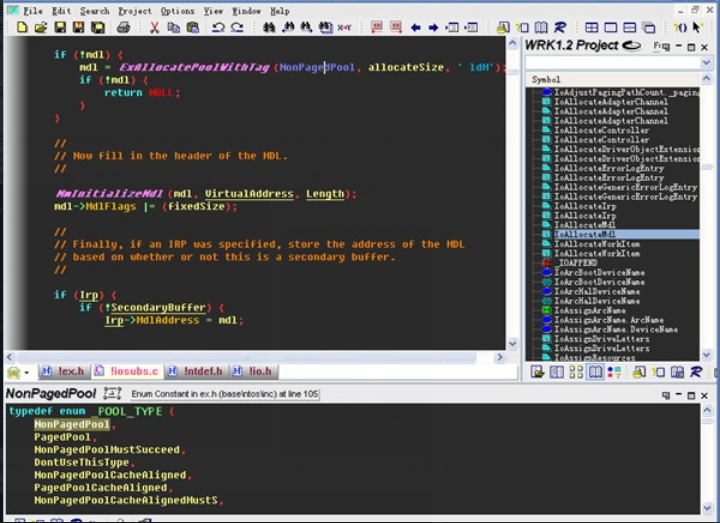
1. 创建新工程:启动Source Insight后,可以通过“File”菜单选择“New Project”来创建一个新的工程。在弹出的对话框中,为工程指定一个名称和保存路径。这一步是工程管理的基础,所有的文件和设置都将存储在该工程目录下。
2. 导入文件和目录:在新建工程后,可以通过“Project”菜单选择“Add and Remove Project Files”来导入代码文件。Source Insight支持批量添加文件和目录,用户可以选择整个项目目录或特定的文件类型进行导入。在导入过程中,Source Insight会自动分析文件的语法和结构,生成符号表和索引,便于后续的代码导航和查找。
3. 设置文件类型和语法高亮:在导入文件后,可以通过“Options”菜单中的“File Types”选项卡设置文件类型和语法高亮规则。Source Insight支持多种编程语言,如C/C++、Java、Python等,用户可以根据项目的实际情况选择合适的语法规则。这不仅有助于代码的阅读和理解,还能提高查错和代码优化的效率。
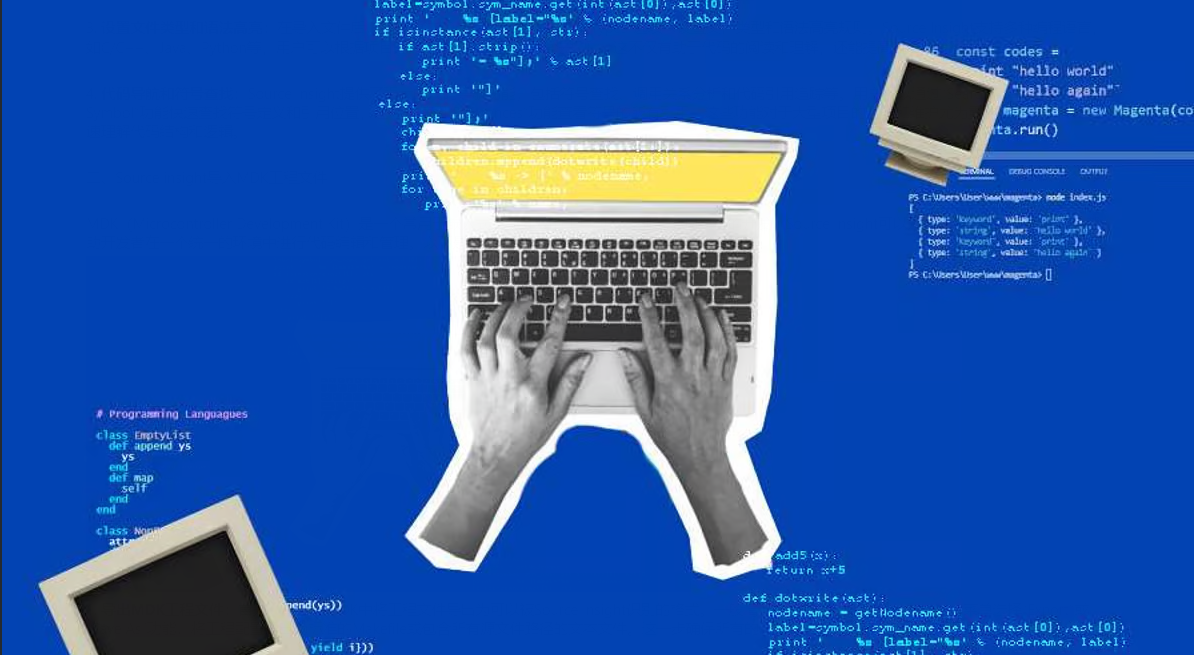
4. 代码导航和符号查找:Source Insight提供了强大的代码导航功能,包括符号查找、调用关系分析和代码引用追踪等。用户可以通过“Search”菜单中的“Go to Symbol”功能快速查找符号定义和引用位置,还可以使用“References”功能查看符号的所有引用。这些功能对于大型项目的开发和维护尤为重要,帮助开发者快速理解代码结构和逻辑。
二、Source insight导入MDK工程文件
MDK(Microcontroller Development Kit)是一个常用于嵌入式系统开发的工具包,特别是ARM架构的开发。Source Insight可以方便地导入MDK工程文件,帮助开发者在一个统一的环境中进行代码编辑和管理。以下是导入MDK工程文件的具体步骤:
1. 导出MDK工程文件:首先,需要在MDK中将工程文件导出为可以被Source Insight识别的格式。一般情况下,可以通过MDK的“Project”菜单选择“Export”或“Save As”功能,将工程配置导出为标准的Makefile或包含所有源文件路径的文本文件。这一步确保所有的源文件和依赖关系都能被正确识别。
2. 导入到Source Insight:启动Source Insight后,创建一个新的工程并选择导入文件。在“Add and Remove Project Files”对话框中,可以选择导入导出的Makefile或文本文件。Source Insight将根据文件中的路径信息自动导入所有的源文件,并建立符号表和索引。这一步骤简化了复杂项目的导入过程,尤其适合包含多个模块和依赖的嵌入式项目。
3. 配置编译器和编译选项:在导入文件后,可以通过“Project”菜单中的“Project Settings”选项卡设置编译器和编译选项。Source Insight支持自定义编译器命令和编译选项,用户可以根据MDK项目的实际情况进行配置。这对于确保编译和链接过程的正确性非常重要,特别是在调试和优化阶段。
4. 代码分析和优化:导入MDK工程后,开发者可以利用Source Insight的代码分析和优化功能进行深入的代码检查。这包括代码查错、性能分析和代码重构等。通过这些工具,开发者可以识别并修复潜在的问题,提高代码的质量和效率。
三、Source Insight支持批处理吗
批处理是现代开发工具中常见的功能,用于自动化重复性任务和提高工作效率。Source Insight虽然主要是一个代码编辑和分析工具,但它也支持一定程度的批处理功能,帮助开发者自动化一些常见的操作。
1. 脚本支持:Source Insight支持自定义脚本,用户可以编写脚本来自动化常见的操作,如文件导入、符号查找和代码格式化等。脚本可以通过“Tools”菜单中的“Customize Commands”选项添加和管理,用户可以根据需要编写和运行脚本,简化日常的开发工作。

2. 自动更新和同步:Source Insight具有自动更新和同步功能,可以自动检测文件的变化并更新符号表和索引。这对于多个开发者共同开发的项目尤为重要,确保所有人都能看到最新的代码和符号信息。用户可以在“Project Settings”中设置自动更新的频率和范围,根据项目的具体需求进行配置。
3. 批量操作:虽然Source Insight不支持传统意义上的批处理文件(如Windows的.bat文件),但它提供了一些批量操作的功能。例如,用户可以批量添加或移除工程文件、批量格式化代码、批量替换文本等。这些功能通过“Project”和“Search”菜单中的选项实现,帮助开发者节省时间和精力。
总结来说,Source Insight作为一款功能强大的代码编辑器和分析工具,为程序开发和代码管理提供了全面的支持。本文围绕“Source insight快捷导入工程流程,Source insight导入MDK工程文件”进行了详细的讨论,并介绍了Source Insight的批处理功能。通过使用Source Insight,开发者可以显著提高代码编辑和管理的效率,优化代码质量,为项目的成功奠定坚实的基础。
展开阅读全文
︾